MathType是为微软 Word 设计的强大工具,MathType工具栏会安装到Microsoft Word 及以后版本中(Windows 版本) ,能够为大家提供各种各样的插入数学的便捷方式。而在Word中的MathType工具栏,大家都了解它每一项的具体功能和含义吗?如果不清楚的话,大家不妨继续看下去。
Windows版本 Word中的 MathType 工具栏(如下图所示):
在Word中的 MathType 工具栏示例
MathType 还在 Word 中添加了以下的功能:

1. 前四项都是在word中插入公式,点任何一项都会打开MathType编辑器。
“内联”:用于在正文段落中插入小公式或变量符号等;“显示”:用于插入无编号公式;第三、四项顾名思义就是插入带左、右编号的公式,这三项都是用于插入单独占一行的公式。
2.公式格式化:自动改变字间距,字体大小,一个文档中所有公式的格式,并不需要对每个公式都单独进行编辑。
3.转换公式格式:将文档中所有的公式转换为 TeX, LaTeX 和 MathML 格式。这个命令还能将公式编辑器格式的公式转换为 MathType 公式的格式,因此你不必再回头使用旧的公式编辑器了。
4.导出公式:自动将文档中的所有公式以EPS, GIF, WMF(windows 版本)或PICT (Mac 版本)格式存到一个文件夹中。如果你 正在使用一些排版软件或者HTML编辑软件,这个有用的命令使你不必再依次地保存每个文件,因此可以帮你节省很多时间。
5.插入编号:此命令能在你的公式的左侧或右侧插入章节、段落及公式编号。如果你后来在文档的中间插入了一个新的公式,整个文档也能自动重新编号。
6.公式编号格式化:能够自动对所有公式的编号进行各种风格样式的格式化。
7.插入公式引用符号:双击一个公式引用符号就可以将光标移至被引用的公式。如果你使用MathType 将这个文档转换为网页,引用也会自动变为超链接的方式。
8.保存选项设置文件:你可以把MathType的设置(字间距、字体风格、大小等)保存为一个文件,任何时候你都可以使用这些文件来应用你的选项设置。
以上就是关于Word中MathType 工具栏各按钮的功能,相信这些内容对大家关于MathType在word中使用是大有裨益的,绝对能给大家带来不小的帮助!
文章内容转自:https://www.mathtype.cn/yingyong/mathtype-gongjulan.html
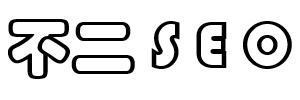
还没有评论,来说两句吧...